O WhatsApp é o aplicativo de mensagens mais popular entre usuários, justamente por ser compatível com a maioria das plataformas.
Um usuário de iPhone, por exemplo, pode enviar gratuitamente uma mensagem para um Android, e vice-versa.
Confira agora alguns ajustes que podem ser úteis e que talvez você não conheça.
![]()
1. Silenciar temporariamente as mensagens de um determinado grupo
Você provavelmente já deve saber como criar um grupo de conversa, até porque o botão para isto é bem visível na parte de cima da tela. Mas talvez o que você não saiba é que você pode ficar temporariamente “fora” deste grupo, sem precisar deixá-lo. Há uma função que silencia todos os avisos de mensagens de um grupo específico, durante 8 horas, 1 dias ou 1 semana.
Para isso, abra o grupo de conversa e toque no botão INFO, situado no canto superior direito da tela.
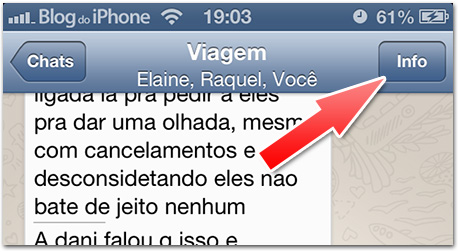
Lá você verá o menu Mudo. Toque nele e escolha o período de tempo que não quer receber avisos daquela conversa.
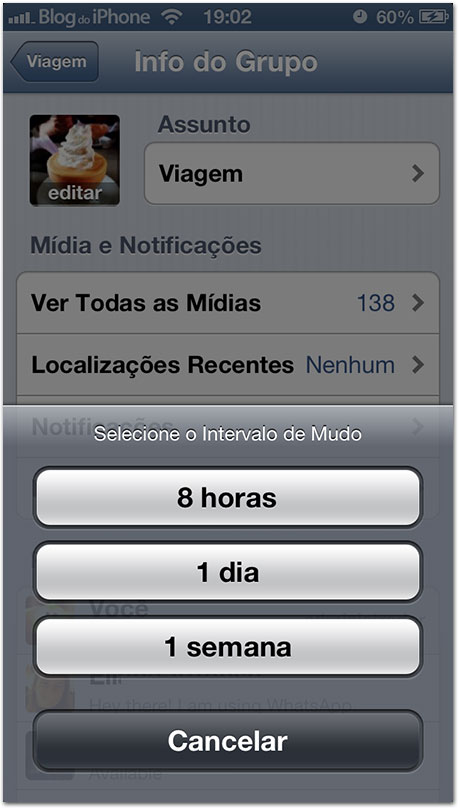
2. Desligar o salvamento automático das fotos recebidas
Se você já usou por algum tempo o WhatsApp, deve ter percebido que todas as imagens e vídeos que você recebe nas mensagens são automaticamente transferidas para o Rolo da Câmera, coisa que não acontece com o “concorrente” iMessage.
Nem todo mundo gosta disso e por isso há a possibilidade de desligar o salvamento automático.
Vá no menu Configurações (na barra inferior do app) e toque em Configurações de Chat.
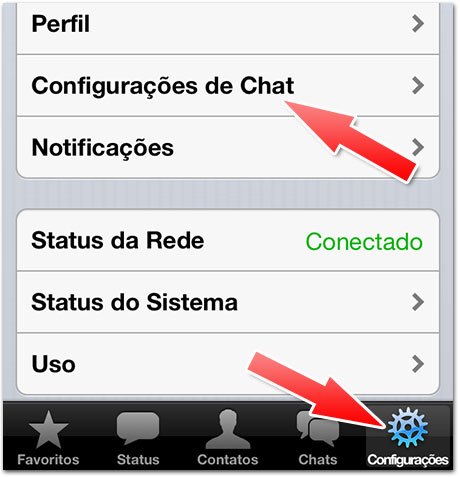
Desligue a opção Salvar Mídia Recebida e todas as imagens e vídeos ficarão apenas no WhatsApp, não ocupando espaço na sua biblioteca de fotos.
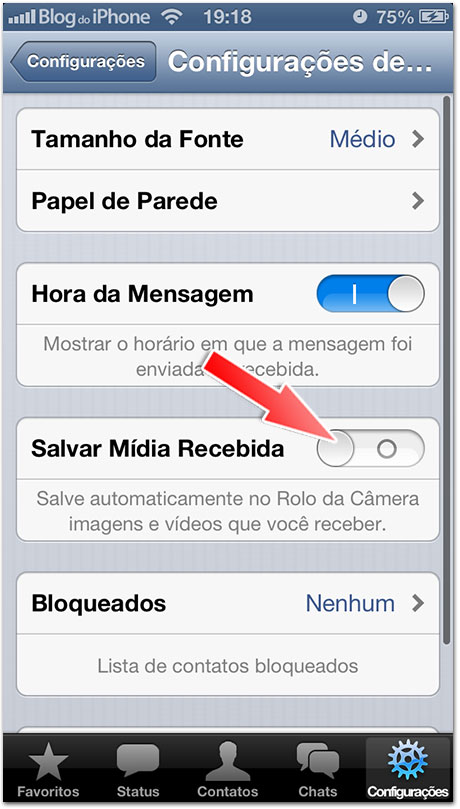
![]()
3. Backup do histórico de conversas
Você tem algumas conversas importantes no WhatsApp que não quer arriscar perder caso aconteça alguma coisa com o seu aparelho?
Você pode enviar o histórico completo de qualquer conversa para seu email, inclusive com toda a mídia recebida.
Vá no menu Configurações (na barra inferior do app) e toque em Enviar Conversa por Email.
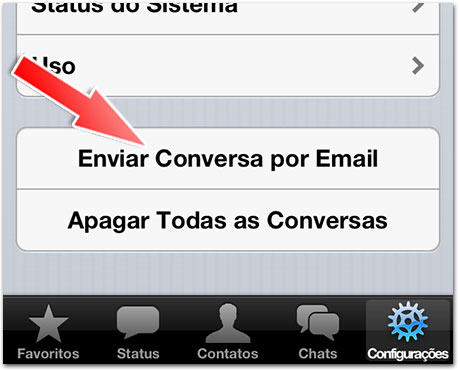
Escolha individualmente a conversa que você quer enviar.
Não é possível enviar várias ao mesmo tempo, você precisará enviar uma a uma caso queira fazer isso com mais conversas. Infelizmente, não há uma maneira de trazer as conversas de volta para o app caso você as tenha apagado.
![]()
4. Veja quais de seus contatos também usam o WhatsApp
Quer saber quais de seus contatos também usam o WhatsApp? Toque na aba Contatos (na barra inferior do app) e veja os que possuem alguma frase de status embaixo do nome.
Os números que não possuírem nada é porque não são utilizados pelo WhatsApp. Os que tiverem algo escrito, você poderá enviar mensagens que eles provavelmente responderão.

![]()
5. Função “Espalhar Mensagem”
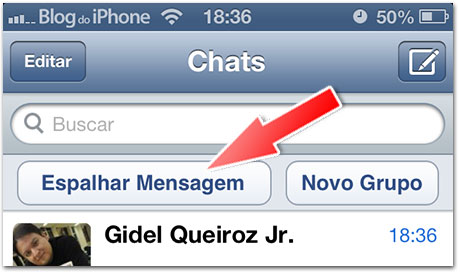
Acima da lista de conversas, há um botão de Espalhar Mensagem. Para que ele serve e qual a diferença com os chats individuais ou em grupo?
A função serve para quando você tem algo para comunicar a várias pessoas ao mesmo tempo, mas não quer criar um grupo com todos. Então, você toca em Espalhar Mensagem, digita o que quer dizer (“Vou casar!” ou “Meu time é campeão!“) e o aplicativo criará diversas conversas (chats) individuais com todos os contatos selecionados, com sua mensagem.
Se algum dos amigos já tiver alguma conversa com você, sua mensagem vai para ela. Assim, cada um pode responder individualmente, sem que os outros leiam as respostas (o que aconteceria caso fosse formado um grupo único).
![]()
Ele não é compatível com o iPad e nem com o iPod touch, porque estes não possuem um número de telefone associado.
